異なるデバイス間でカンタンにファイル転送できる「Send Anywhere」
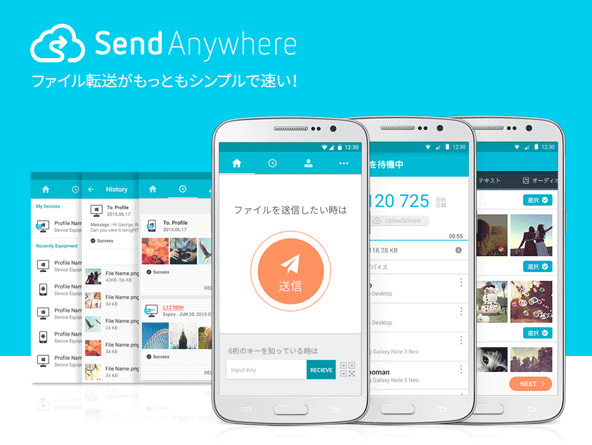
スマホで撮った写真や動画、作成したファイルなどを自宅や会社のデスクトップPC、あるいはノートPCなどに転送したい時、メールを使ったり、チャットの自分だけのルームに投稿したりなんてことをしますよね。
異なるデバイス間でもっと便利に転送できるツールがあると良いのですが、ブラウザで開いているページを転送できるPushbulletのようなものはあるものの、ファイル転送となるとDropboxのカメラアップロード機能を使うしかなかったりします。そんな時に便利なのが、今回ご紹介するファイル転送サービスです。
複数のデバイス間でファイルを容易に転送できる「Send Anywhere」
「Send Anywhere」は、異なるデバイス間でファイルをカンタンに転送することができるサービス。
iPhoneアプリやAndroid アプリあるいはWindows PC、Mac用のアプリも用意されており、Send Anywhereのウェブサイトからファイル転送する場合は一度に最大1GBまでの制限があるものの、それ以外の場合は容量制限無しで利用することができます。
6桁のピンコードを伝えることでファイルを転送
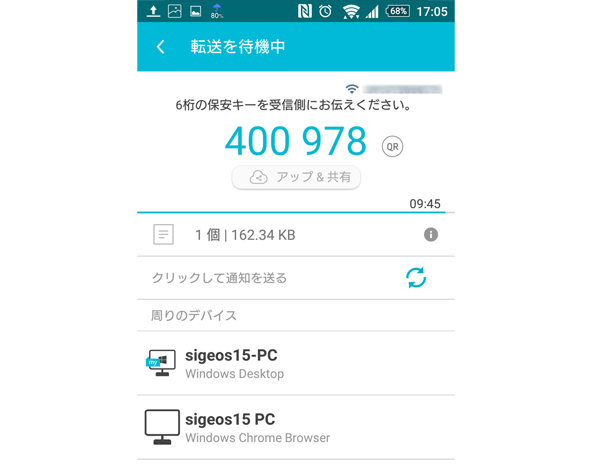
受信側がピンコードを打つことでファイルを受信。
ファイルを転送すると、6桁のピンコードが表示されます。これを受信側の端末で打ち込むことによってファイルを受信できるようになっています。送信時に発行されるQRコードで受信できるようにすることもできるうえに、このピンコード入力を省いて受信側からファイルをダウンロードできるように「通知を送信」することも可能です。
写真や音声、テキストも送れる
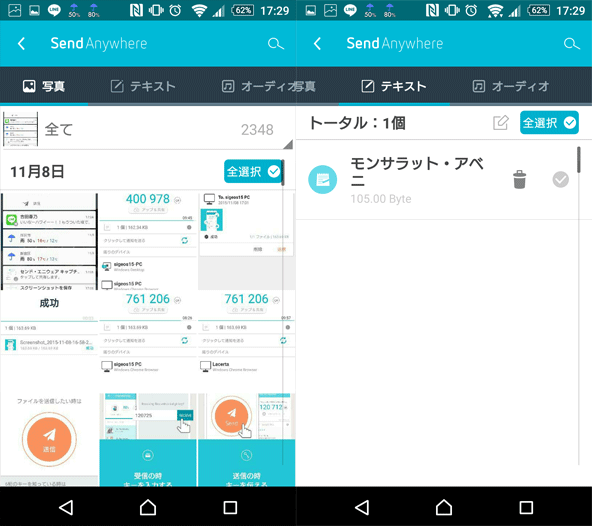
ファイルやフォルダだけでなく、クリップボードに保存されているテキストも履歴から送信可能。
写真や音声、あるいはアプリのファイルなどといったものはもちろん、コピーしてクリップボードに保存されているテキストも他のデバイスへ転送することができます。
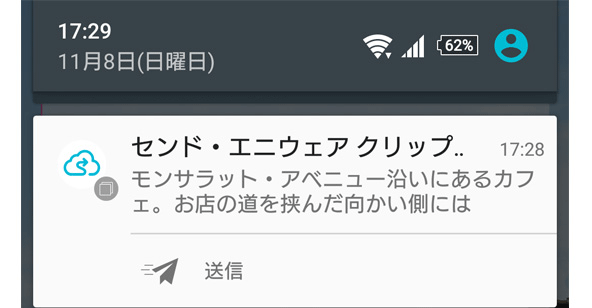
テキストをコピーすると通知から直接送信することもできる。
スマホでテキストをコピーすると、通知欄から直接テキストを送信することもできます。テキストは、.txt形式のファイルとなって受信されるようになっています。
フォルダもそのまま送れる
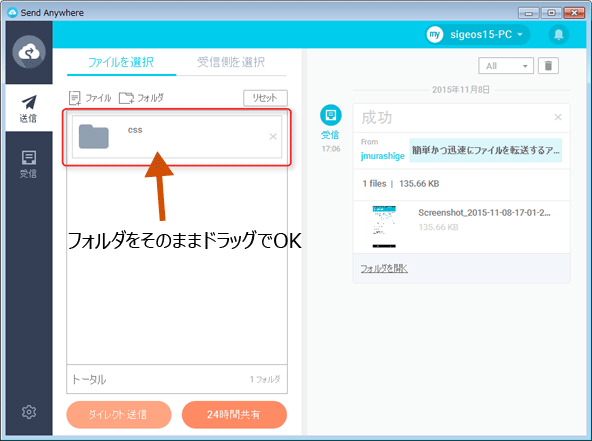
フォルダの転送でも圧縮不要。
フォルダごと転送しようと言う時、大抵の場合Zip圧縮してからでないと転送できないことが多いと思いますが、Send Anywhereの場合、フォルダをドラッグするだけで、そのまま転送することができます。受け取り側では、フォルダはZip圧縮された状態で受け取ることになります。この辺りの簡単さも良いですね。
転送履歴から再送信できる
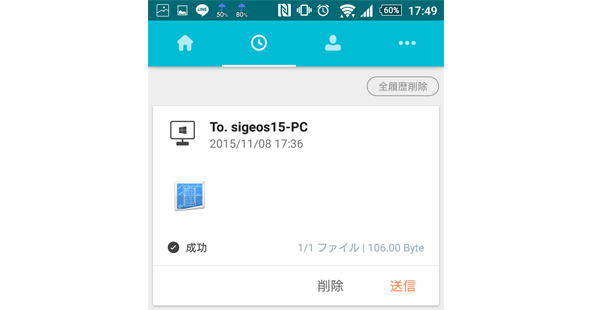
これまでに転送したファイルの履歴からも操作可能。
地味に便利なのが、過去に転送したファイルが履歴に残されていて、ここからも容易に再転送できること。「この前もらったあのファイル、どれだったっけ。」という人に、サクッともう一度送ってあげられるのが良いですね。
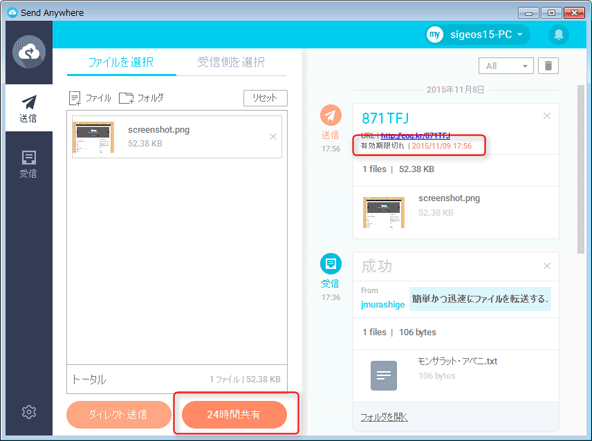
24時間共有にすることで、時限タイマー付きのファイル共有をおこなうことも可能。
興味があるかたはSend Anywhereへどうぞ。ログインしなくても利用可能です。
この記事を読んだ方は以下の記事もご覧いただいています
- 前の記事: あらゆるビジネスツールのデータを1箇所にまとめる「neatly.io」
- 次の記事: 提案書をランディングページで渡せる「Pitchmaker」
- ジャンル: ファイル転送